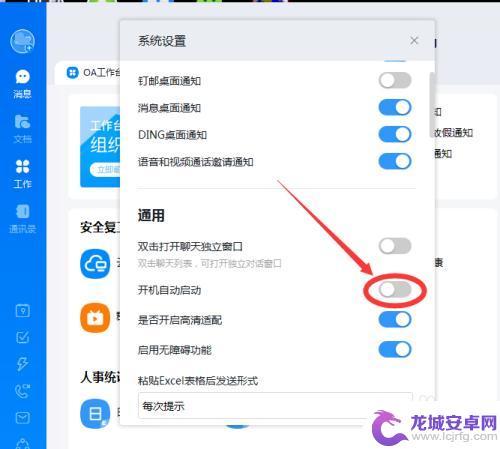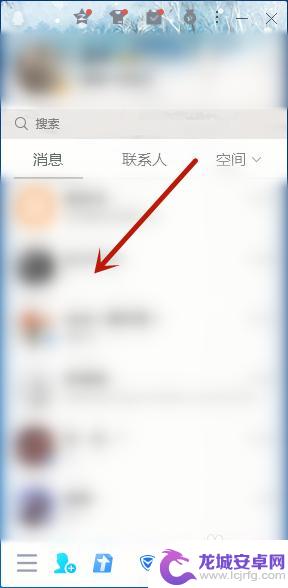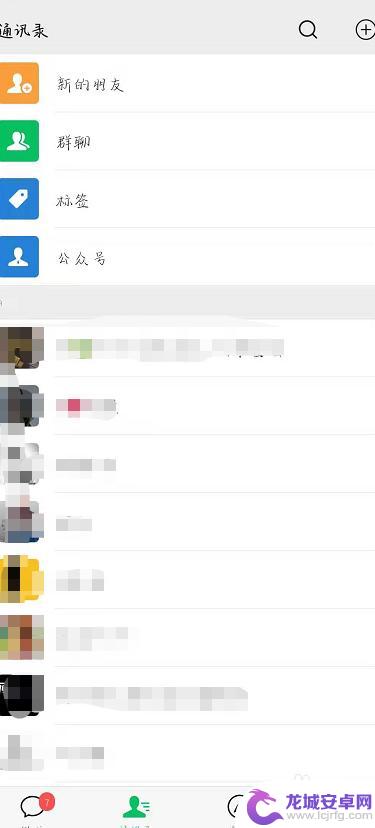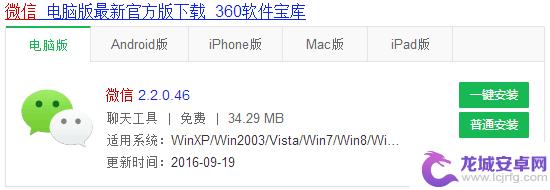如何录屏电脑 电脑录屏教程
在现代科技发达的时代,电脑已经成为我们生活中不可或缺的一部分,无论是工作还是娱乐,我们经常需要在电脑上进行各种操作。有时候我们希望能够将电脑屏幕上的操作过程录制下来,方便后续的回顾、分享或教学。如何录屏电脑呢?在本篇文章中我们将为大家详细介绍电脑录屏的方法和步骤,帮助大家轻松掌握这项技能。无论是初学者还是有一定电脑使用经验的人士,都能够通过本文快速学会如何录屏电脑。让我们一起来看看吧!
电脑录屏教程
具体方法:
1.点击桌面左下角windows图标,点击打开“设置”按钮。
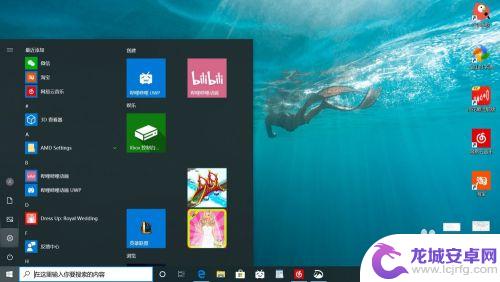
2.在设置页面中,点击“游戏”选项进入。
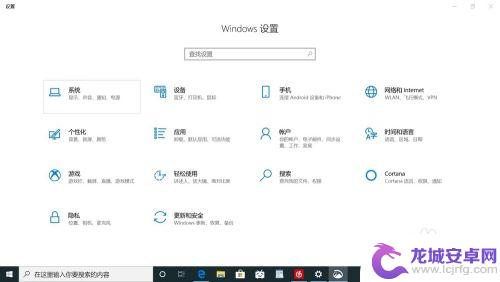
3.
进入后,先将“使用游戏栏录制游戏剪辑、录屏截图和广播”选项打开。再同时按住“Win+Alt+G”键,即可看到录屏图标,进入录屏状态。
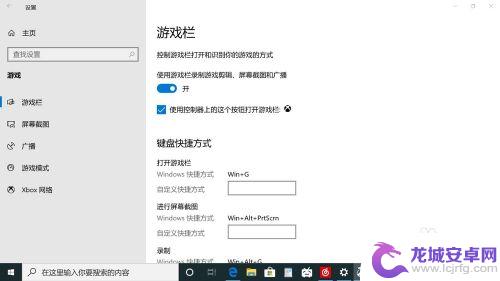
4.录制完成后点击“停止录制”即可。
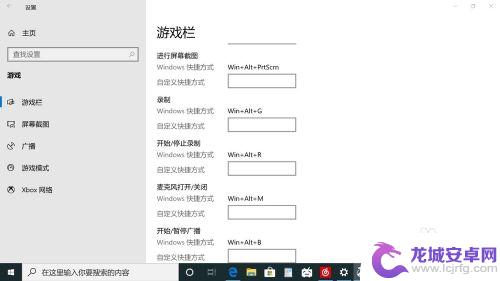
5.录制完成后的视频可在“我的电脑—视频—捕获”文件夹中找到。
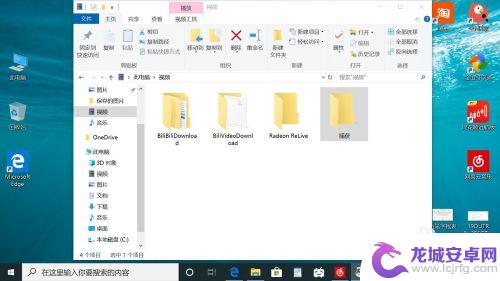
以上就是如何录屏电脑的全部内容,如果你也遇到了这个问题,可以根据这些方法来解决,希望对大家有所帮助。
相关教程
-
钉钉如何取消电脑自动登录 钉钉电脑版如何取消开机自动登录图文教程
钉钉作为一款常用的办公软件,为了方便用户使用,通常会设置电脑开机自动登录,有时候我们可能并不需要每次开机就自动登录钉钉,这时候就需要取消这一设置。本文将为大家介绍钉钉电脑版如何...
-
电脑屏幕共享怎么弄 怎样用电脑分享屏幕给其他人
在现代科技的快速发展下,电脑屏幕共享已成为一种便捷的沟通和协作方式,无论是在工作中需要与同事分享屏幕内容,还是在教育领域中需要向学生展示教学材料,电脑屏幕共...
-
手机电视投屏到电脑 手机投屏到电脑观看教程
在如今数字化时代,手机投屏到电脑已经成为一种常见的操作方式,让用户能够更便捷地在大屏幕上观看手机上的内容,无论是想在电脑上播放手机上的视频,还是在电脑上进行手机游戏,都可以通过...
-
微信电脑登录后,用手机怎么退出电脑登录 怎么在手机上注销电脑上的微信登录
微信作为一款全球知名的社交媒体应用程序,为了方便用户在不同设备上的使用,提供了微信电脑登录功能,有时候我们可能会忘记退出电脑上的微信登录,或者想要在手机上注销电脑上的微信登录。...
-
手机截屏怎么存电脑 电脑微信怎么截全屏
在日常使用电脑和手机的过程中,我们经常会遇到需要将手机截屏保存到电脑或者在电脑上截取全屏的需求,对于手机截屏存储到电脑,我们可以通过连接手机和电脑,使用数据线将截屏图片传输到电...
-
微信登录电脑手机退出电脑不退 电脑登录微信手机退出后怎样让电脑保持在线
随着微信在我们日常生活中的应用越来越广泛,许多用户会遇到微信登录电脑后手机退出登录的问题,或者电脑登录微信后手机退出登录后,如何让电脑保持在线的困扰,在这种情况下,我们需要寻找...
-
手机智能助手怎么开机 VIVO手机语音助手快捷唤醒方法
随着智能手机的普及,手机智能助手已经成为我们生活中不可或缺的一部分,VIVO手机语音助手作为一款功能强大的智能助手,为用户提供了便捷的操作体验。如何开启VIVO手机语音助手呢?...
-
lg手机如何刷xp 安卓手机安装Windows XP系统步骤
随着科技的不断发展,人们对手机功能的要求也越来越高,有些用户可能想在自己的安卓手机上安装Windows XP系统,以获得更多的功能和体验。虽然这并不是一件容易的事情,但通过一些...
-
声卡与手机连接教程 v8声卡手机连接方法
声卡与手机连接是一种常见的音频设备连接方式,通过这种连接方式,用户可以在手机上录制或播放高质量的音频,在v8声卡手机连接方法中,通常需要使用一根连接线将声卡与手机相连,然后通过...
-
红米手机mde6s如何设置深色模式? 红米手机夜间模式怎么开启
红米手机mde6s支持深色模式设置,用户可以在设置中找到这个选项并进行开启,深色模式可以有效减少屏幕亮度,保护用户的眼睛,尤其在夜间使用手机时更加舒适。同时红米手机还提供了夜间...